Revo Uninstaller Free: نرم افزارهای نصب شده و برنامه های فروشگاه ویندوز را حذف کنید
حذف نصب(Uninstalling) نرم افزار و برنامه های UWP در ویندوز 10(Windows 10) راه درازی را پیموده است، اما مایکروسافت(Microsoft) در مورد اتفاقاتی که پس از حذف نصب برنامه روی می دهد سختگیر نبوده است. بسیاری از حذف نصب نرم افزارهای دسکتاپ کلاسیک ناکارآمد هستند و ردپای خود را در قالب ورودی های رجیستری، پوشه ها، فایل های پیکربندی و غیره باقی می گذارند. بنابراین امروز، ما در مورد Revo Uninstaller Free صحبت می کنیم که می تواند به شما کمک کند نرم افزار دسکتاپ و همچنین برنامه های مایکروسافت استور(Microsoft Store) را به طور کامل حذف کنید.
Revo Uninstaller رایگان(Revo Uninstaller Free) برای رایانه شخصی ویندوز(Windows)
در اینجا لیستی از ویژگی های نسخه رایگان Revo Uninstaller(Revo Uninstaller Free) آمده است:
- نرم افزار مبتنی بر EXE را حذف نصب کنید
- برنامه های فروشگاه مایکروسافت را حذف نصب کنید
- حالت شکارچی
- پاک کردن فایل های ناخواسته(Junk File) ، مایکروسافت آفیس(Microsoft Office) ، مرورگر(Browser) ، ویندوز(Windows) ، مدیر اجرای خودکار(AutoRun)
همچنین در صورت عدم تمایل به نصب آن بر روی رایانه، می توانید از نسخه قابل حمل برنامه استفاده کنید.
1] نرم افزار مبتنی بر EXE را حذف نصب کنید
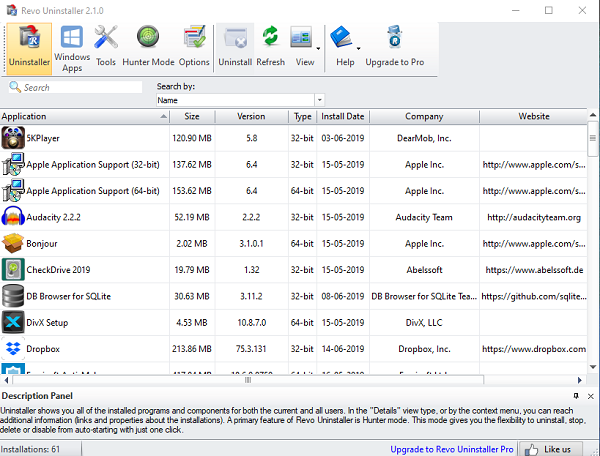
رابط مستقیم است و لیستی از برنامه های نصب شده روی رایانه را نمایش می دهد. برنامه را انتخاب کنید و روی دکمه حذف کلیک کنید. به بقیه چیزها رسیدگی می کند.
اگر این یک برنامه MSI است، میتوانید آن را به اجبار حذف کنید. گزینه انجام این کار در کلیک راست است. همچنین در صورت بروز مشکل در نرم افزار می توانید تعمیر را شروع کنید. جدا از آن، با کلیک راست بر روی هر یک از لیست ها، می توانید کارهای زیر را نیز انجام دهید:
- جستجوی گوگل(Search Google) برای ( نرم افزار(Software) و نام برنامه نویس(Developer Name) )
- پیوندهای درباره، راهنما، بهروزرسانی را باز کنید
- مکان برنامه و کلید رجیستری را باز کنید
در مجموع، راه حلی را ارائه می دهد که وقتی می خواهید از طریق رجیستری اصلاح کنید یا فایل های ناخواسته را حذف کنید، زندگی را بسیار آسان تر می کند.
2] برنامه های فروشگاه مایکروسافت را حذف نصب کنید
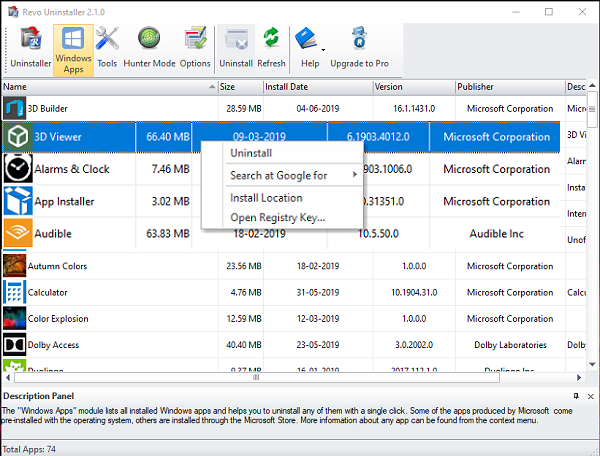
نصب برنامه های مایکروسافت استور(Microsoft Store) با برنامه های معمولی متفاوت است. گزینه حذف آنها اخیراً به نسخه رایگان Revo Uninstaller اضافه شده است. (Revo uninstaller)شبیه به نصب EXE ، این برنامه برای یافتن کلیدهای رجیستری، مکان نصب و غیره پیشنهاد می کند.
3] حالت شکارچی
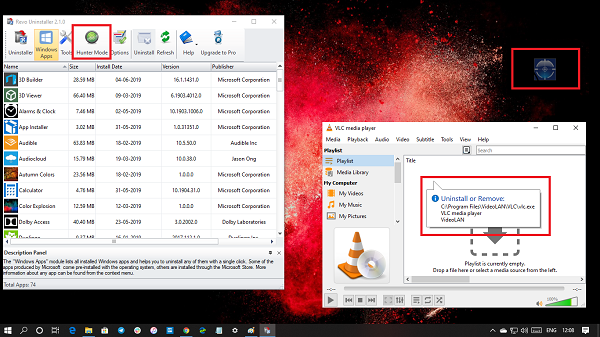
این یک گزینه هیجان انگیز است که در آن یک نماد متقاطع در سمت راست بالای دسکتاپ قرار دارد. وقتی نماد را روی هر برنامه در حال اجرا بکشید و رها کنید، بلافاصله آن را حذف میکند. وقتی برنامه را بکشید و ماوس را روی آن نگه دارید، هنگام رها کردن آن، یک راهنمای ابزار در مورد حذف نصب دریافت خواهید کرد.
4] فایل ناخواسته(Junk File) ، مایکروسافت آفیس(Microsoft Office) ، مرورگر(Browser) ، ابزارهای ویندوز (Windows Tools)،(AutoRun) مدیر اجرای خودکار
به غیر از حذف نصب نرم افزارها و برنامه های ویندوز، برنامه این ویژگی ها را نیز برای حذف ارائه می دهد
- پاک کننده فایل های ناخواسته.
- پاک کننده برنامه مایکروسافت آفیس(Microsoft Office) برای حذف فایل های اصلی و غیره.
- مرورگر(Browser) : پاک کردن تاریخچه، کوکی ها و غیره از مرورگرها از جمله فایرفاکس(Firefox) ، کروم(Chrome) و اینترنت اکسپلورر
- ابزار ویندوز: ویژگی های سیستم(System) مانند سرویس ها، خط مشی گروه(Group Policy) و غیره را راه اندازی کنید.
- AutoRun Manager : برنامه ها را از Startup حذف کنید .
Revo Uninstaller Free یک نرم افزار حذف نصب رایگان(free uninstaller software) عالی برای پاکسازی بسیاری از چیزها در رایانه شما و نه فقط نرم افزار است. آن را از اینجا از صفحه اصلی خود دانلود کنید(homepage) . اگر گزینههای تمیز کردن بهتری میخواهید، میتوانید Revo Uninstaller Pro را از اینجا از وبسایت رسمی(official website) آن خریداری کنید .
Related posts
HiBit Uninstaller برای Windows شما اجازه می دهد Programs & Apps حذف
نحوه نصب یا حذف Microsoft Store Apps در Windows 10
چگونه به فله Uninstall Programs and Apps در Windows 10
Best Free Uninstaller Software برای Windows 10
Learn and Master Maths subject با این Windows Store Apps
برنامه های Edge and Store به Internet - Error 80072EFD متصل نیستند
بهترین Productivity Apps Windows 10 از Microsoft Store
Error 0x80080206 هنگام دانلود Microsoft Store apps
نحوه بازنشانی Microsoft Store apps با استفاده از PowerShell در Windows 10
Ashampoo Uninstaller Free برنامه ها را به طور کامل حذف خواهد کرد
Best Free Calendar apps برای Windows 11/10
Add، Edit Payment Method، Remove Credit Card در Windows Store
صفحه 3 Reddit apps برای Windows 10 که در Windows Store در دسترس هستند
Store Cache ویندوز ممکن است در Windows 11/10 آسیب دیده
Microsoft Store app هنگامی که برای اولین بار وارد سیستم شوید حذف می شود
Geek Uninstaller - یک Uninstaller قابل حمل All-in-One برای Windows 10
Best رایگان Stealth Games برای Windows 10 از Microsoft Store
Microsoft Store error 0x80073CFE package repository خراب شده است
آیتونز با استفاده از برنامه از Microsoft Store در Windows 10
Remove Windows 10 Bloatware ها با Windows10Debloater
